Perbaiki Login Warframe Gagal Periksa Info Anda
Diterbitkan: 2022-08-06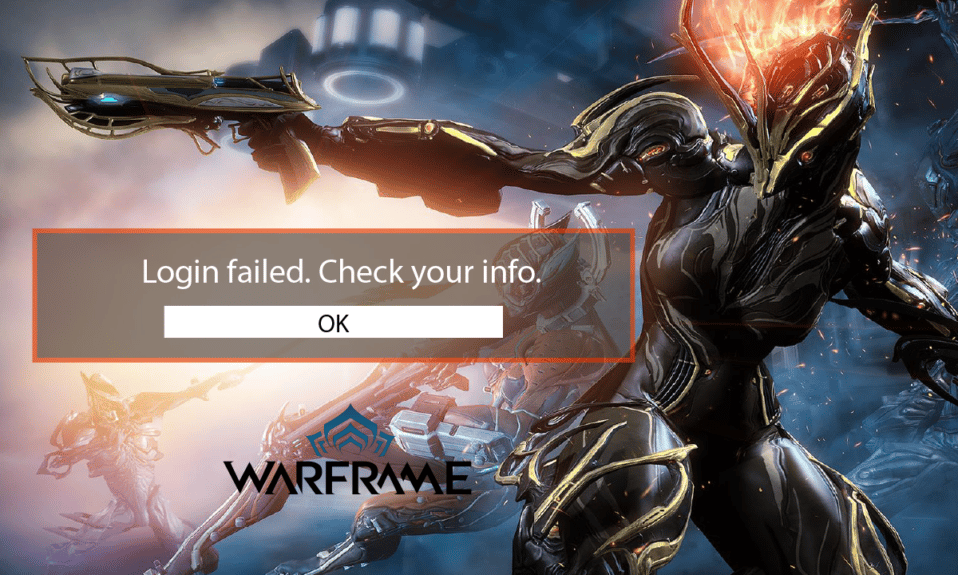
Warframe adalah game aksi-petualangan lintas platform, pertama kali dirilis pada tahun 2013 untuk Windows dan sejak itu semakin populer karena ketersediaannya di banyak platform game. Pembuat game Warframe, Digital Extremes, juga berencana untuk merilis versi smartphone pada akhir tahun 2022. Ini secara bertahap menjadi game yang sukses dan populer, dengan banyak streaming langsung tersedia setiap saat. Namun, banyak pengguna menerima pesan kesalahan login Warframe gagal memeriksa info Anda. Jika Anda juga menghadapi masalah yang sama, Anda berada di tempat yang tepat. Kami memberikan kepada Anda panduan sempurna yang akan membantu Anda memperbaiki login Warframe gagal, periksa kesalahan info Anda.
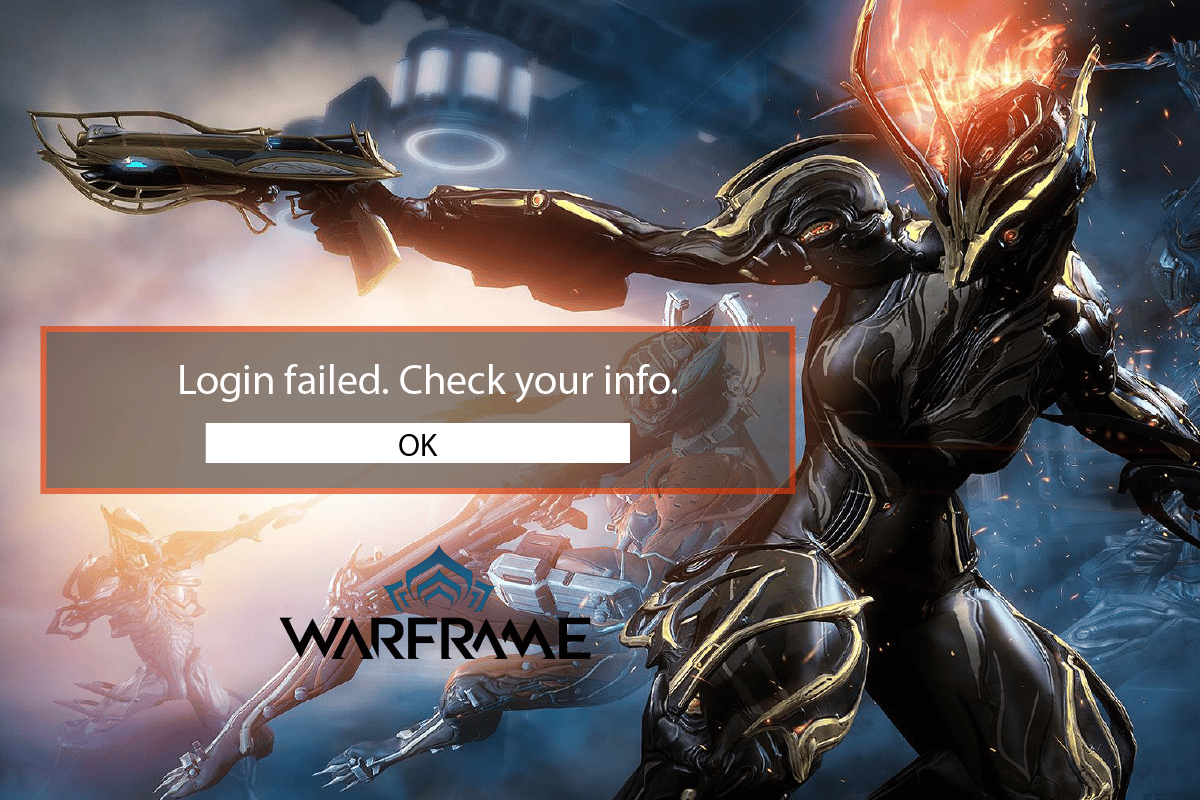
Isi
- Cara Memperbaiki Login Warframe Gagal Periksa Info Anda di Windows 10
- Metode 1: Mulai ulang Router Wi-Fi
- Metode 2: Gunakan Koneksi IPv6
- Metode 3: Gunakan Hotspot Seluler
- Metode 4: Nonaktifkan Server Proksi
- Metode 5: Gunakan Aplikasi VPN
- Metode 6: Matikan Windows Defender Firewall (Tidak Disarankan)
- Metode 7: Izinkan Aplikasi Melalui Windows Defender
- Metode 8: Nonaktifkan Antivirus (Jika Berlaku)
Cara Memperbaiki Login Warframe Gagal Periksa Info Anda di Windows 10
Di bawah ini tercantum beberapa alasan umum untuk masalah login Warframe:
- Alamat IP tidak cocok atau dilarang
- koneksi IPv4
- Koneksi internet bermasalah
Sekarang, mari kita selami metode untuk menyelesaikan masalah login Warframe.
Metode 1: Mulai ulang Router Wi-Fi
Alamat IP Anda mungkin tidak cocok karena kesalahan teknis atau oleh penyedia internet Anda. Terkadang, sedikit cacat pada koneksi internet Anda dapat memicu gagal masuk Warframe, periksa pesan kesalahan info Anda. Jadi, hal pertama adalah me-reboot router Wi-Fi Anda. Langkah-langkah yang harus diikuti:
1. Matikan router Wi-Fi Anda dan cabut selama 3 menit.

2. Pasang kembali dan hidupkan router .
3. Periksa apakah internet berfungsi dan lihat apakah masalah pesan kesalahan telah diperbaiki.
Metode 2: Gunakan Koneksi IPv6
Jika Anda menerima login Warframe gagal periksa pesan Anda, bisa jadi karena internet Anda tidak berfungsi dengan baik di IPv4 (Internet Protocol Version 4). Ini adalah alamat IP yang mengangkut data dalam paket dari sumber ke tujuan di berbagai jaringan. Sebagian besar pengguna IPv4 mengeluhkan hal ini. Beralih ke IPv6 untuk menyelesaikan masalah. Berikut cara melakukannya:
1. Tekan tombol Windows + I secara bersamaan untuk meluncurkan Pengaturan .
2. Buka pengaturan Jaringan & Internet .
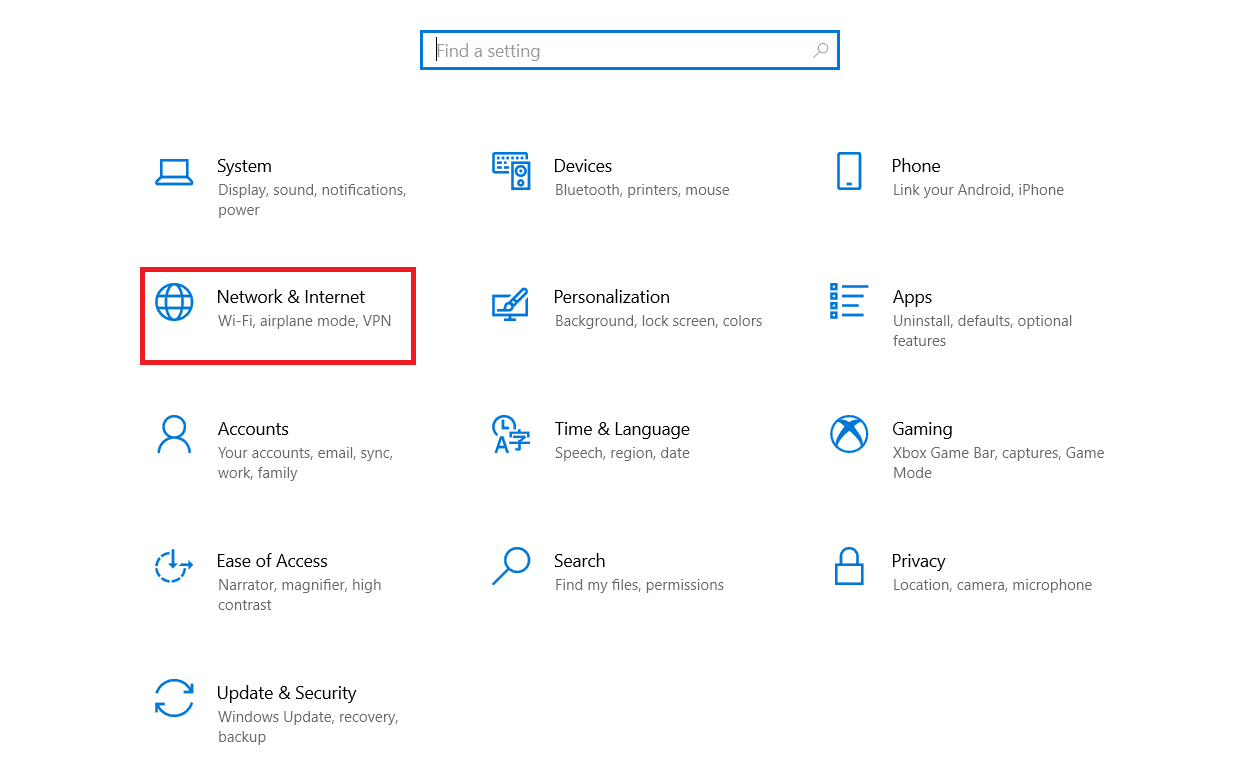
3. Kemudian, klik dua kali pada opsi Ubah adaptor .
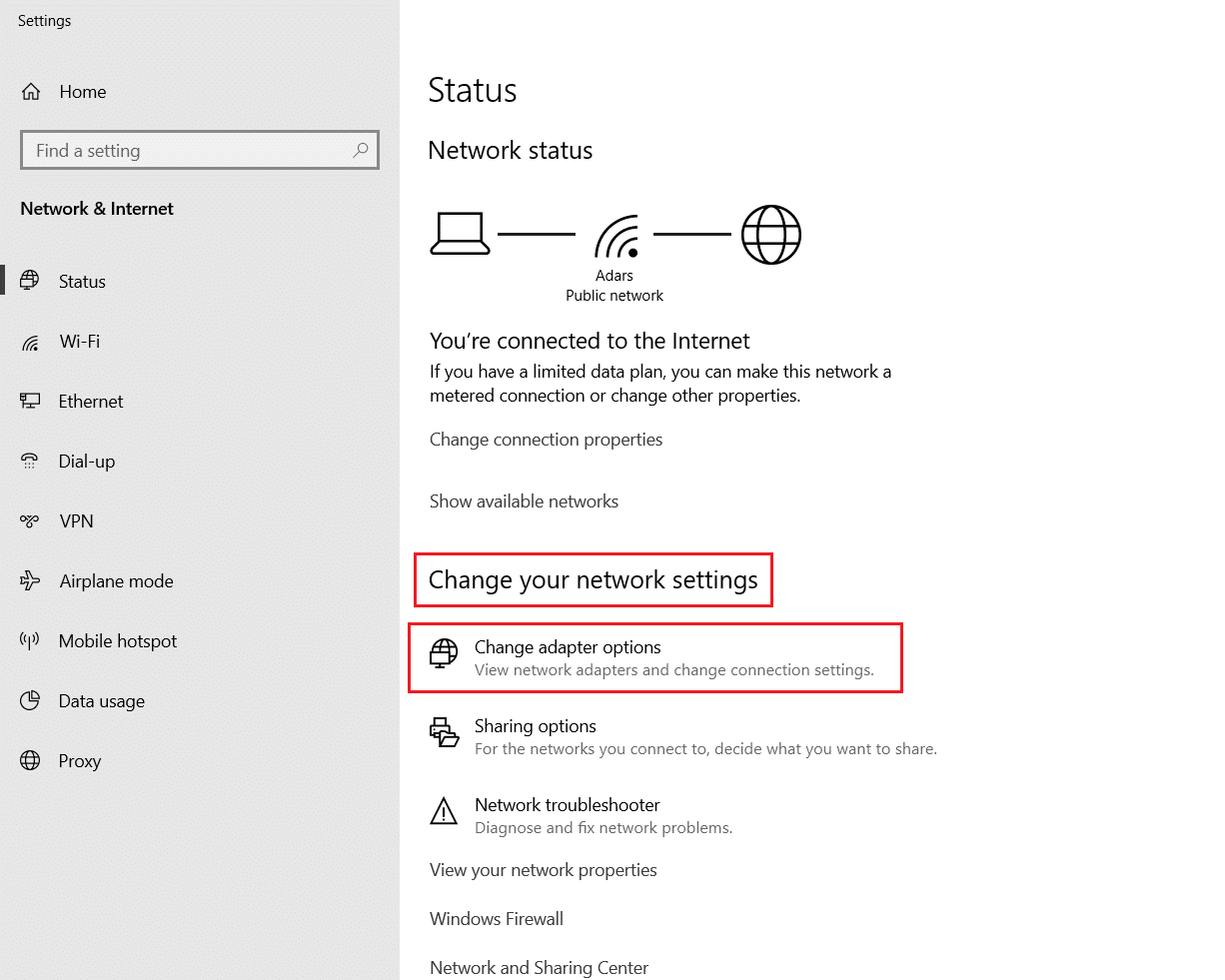
4. Pilih koneksi internet Anda, klik kanan padanya, dan klik Properties .
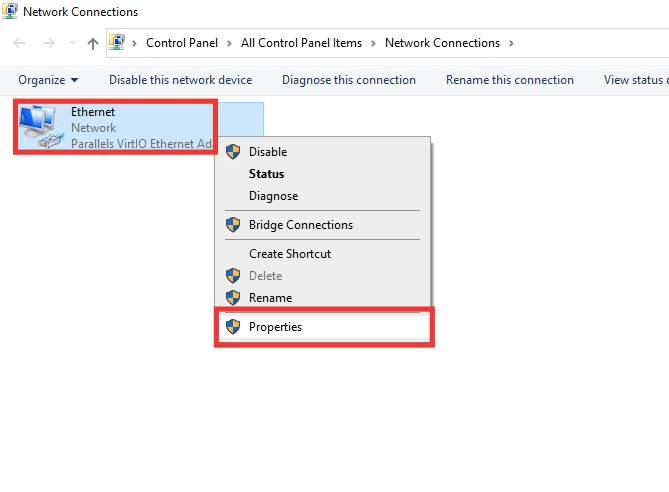
5. Klik pada kotak centang opsi Internet Protocol Version 6 (TCP/IPv6) .
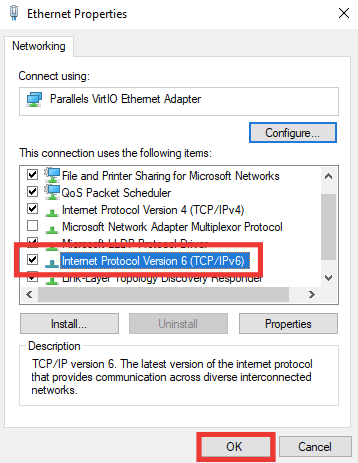
6. Terakhir, klik OK .
Baca Juga: Perbaiki Pembaruan Warframe Gagal
Metode 3: Gunakan Hotspot Seluler
Hotspot seluler juga dapat digunakan untuk mengatasi gagal masuk Warframe, periksa masalah info Anda. Saat Anda menghubungkannya ke hotspot seluler, pertama-tama ia mengubah pengaturan jaringan tertentu dan juga mengubah alamat IP karena jaringan seluler memiliki yang berbeda. Untuk mengaktifkan hotspot seluler Anda, ikuti langkah-langkah ini:
Catatan : Karena ponsel cerdas tidak memiliki opsi pengaturan yang sama, dan berbeda dari satu pabrikan ke pabrikan lainnya, maka pastikan pengaturan yang benar sebelum mengubahnya. Metode berikut dicoba pada Redmi Note 5 .
1. Luncurkan Pengaturan perangkat .
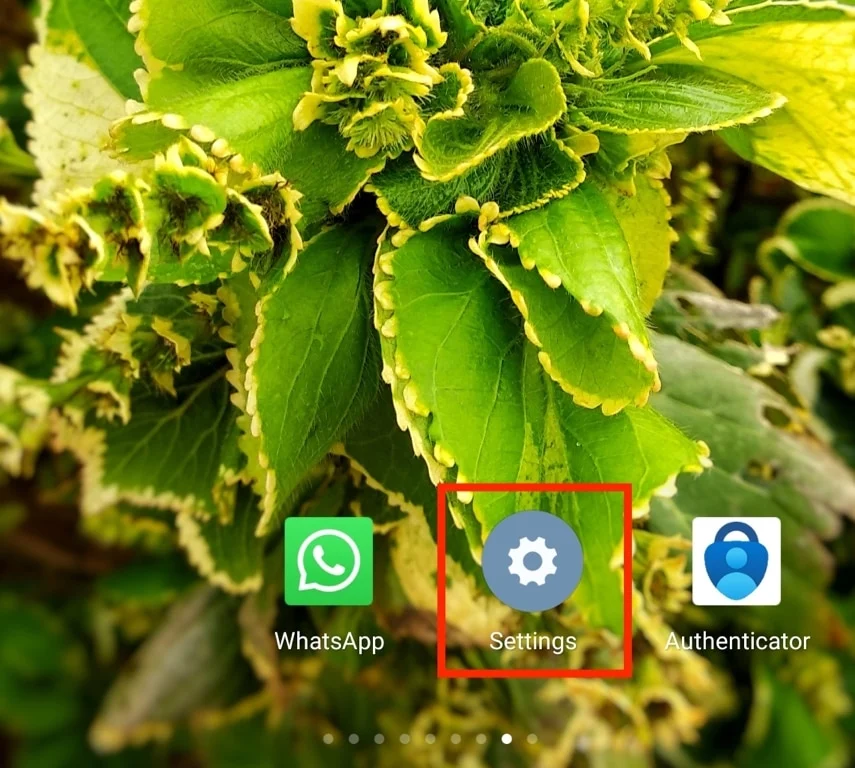
2. Buka opsi Hotspot portabel .
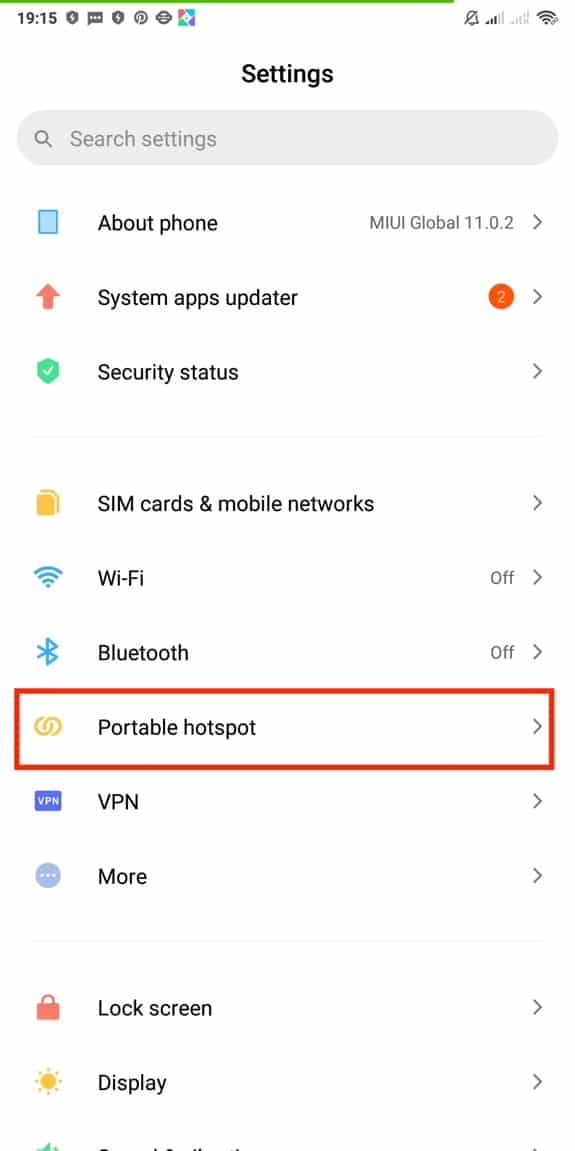
3. Aktifkan hotspot Portabel .
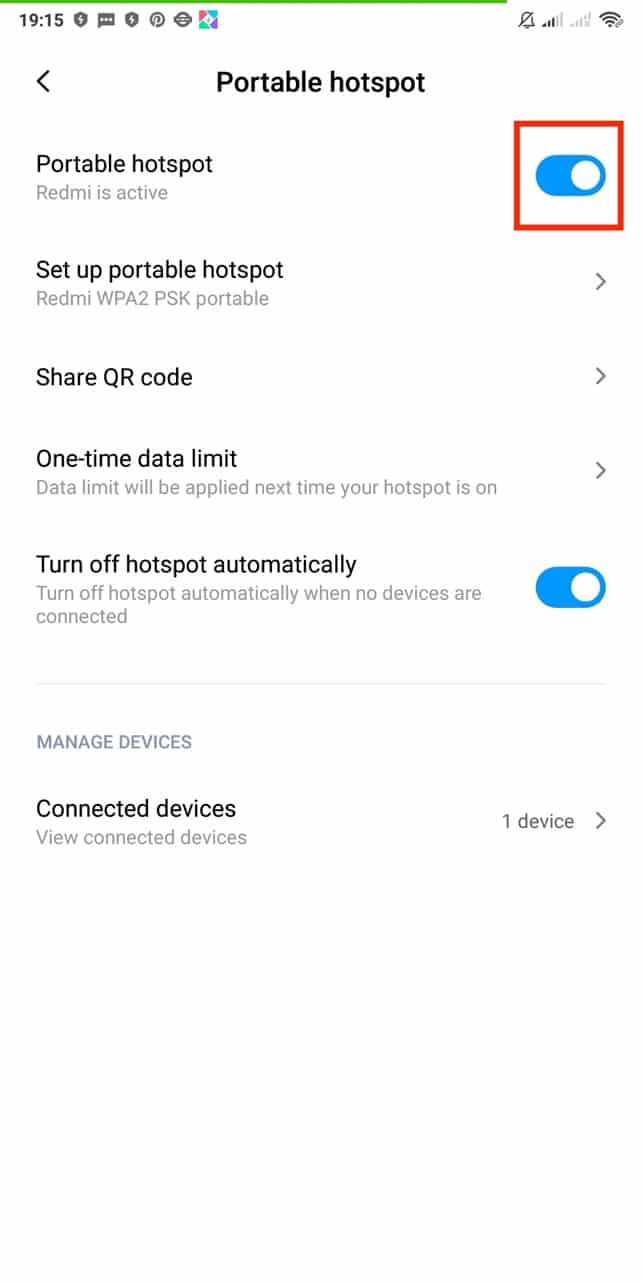

4. Terakhir, sambungkan jaringan ke PC Anda.
Metode 4: Nonaktifkan Server Proksi
Terkadang, dengan konfigurasi jaringan yang tidak sesuai pada komputer Windows 10 Anda, Anda akan menghadapi login Warframe gagal memeriksa masalah info Anda. Jika Anda telah menginstal layanan VPN atau menggunakan server proxy di PC Anda, baca panduan kami tentang Cara Menonaktifkan VPN dan Proxy di Windows 10 dan menerapkan langkah-langkah seperti yang diinstruksikan dalam artikel.
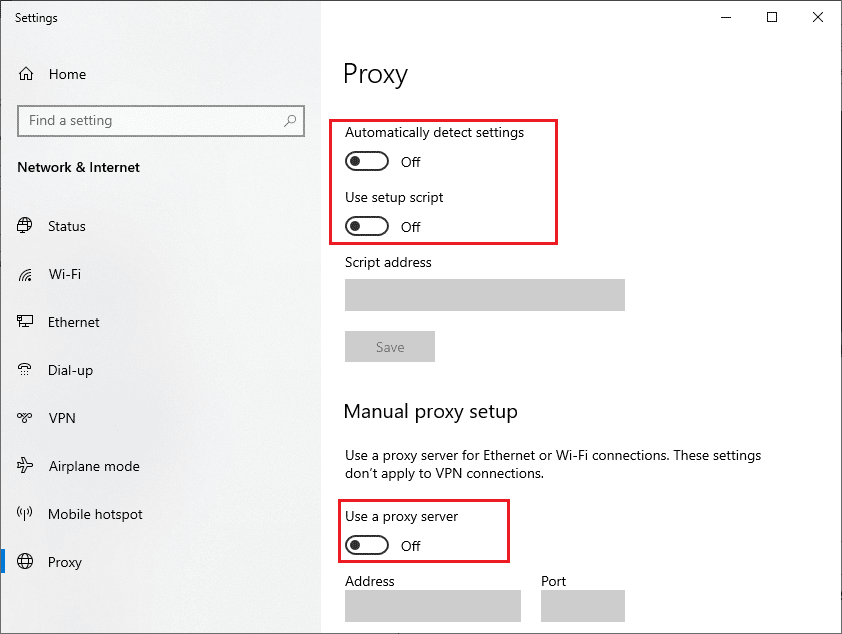
Baca Juga: Perbaiki Gagal Membuat Perangkat Proxy untuk Perangkat USB
Metode 5: Gunakan Aplikasi VPN
VPN adalah jaringan pribadi terenkripsi yang memungkinkan Anda mengubah lokasi secara virtual. Ini juga akan mengamankan dan menganonimkan koneksi Anda, sehingga tidak memungkinkan bagi siapa pun untuk melacak atau mengakses riwayat penelusuran Anda. Jika Anda sudah menggunakan VPN, matikan dan lihat apakah Anda masih mendapatkan Warframe login failed, check your info error message. Jika masalah berlanjut, aktifkan VPN dan bereksperimen dengan berbagai wilayah/lokasi. Ikuti panduan kami tentang cara mengatur VPN di Windows 10.
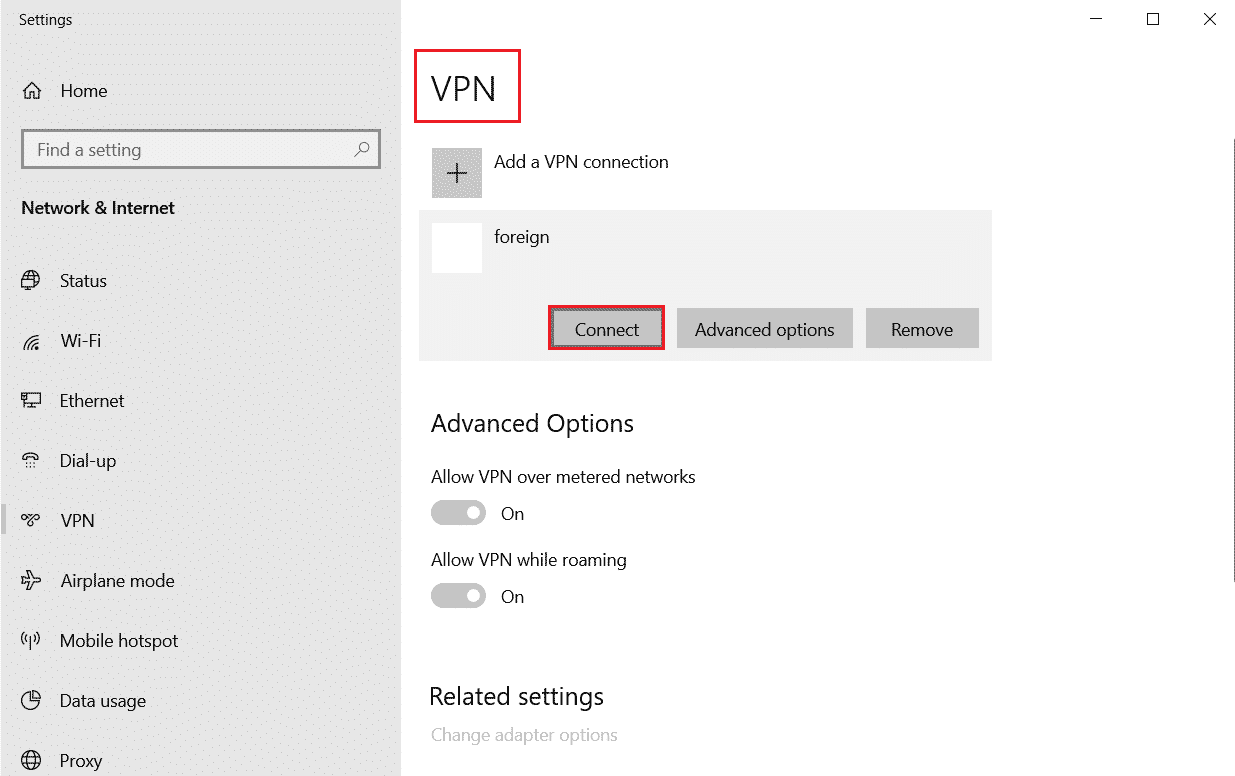
Anda juga dapat membaca panduan kami tentang Apa itu VPN dan bagaimana cara kerjanya?
Metode 6: Matikan Windows Defender Firewall (Tidak Disarankan)
Firewall terkadang memblokir server game, yang dapat menyebabkan gagal masuk Warframe, periksa pesan kesalahan info Anda. Matikan firewall dan mulai ulang game untuk menyelesaikan masalah. Untuk menonaktifkan firewall, baca panduan kami tentang Cara Menonaktifkan Windows 10 Firewall.
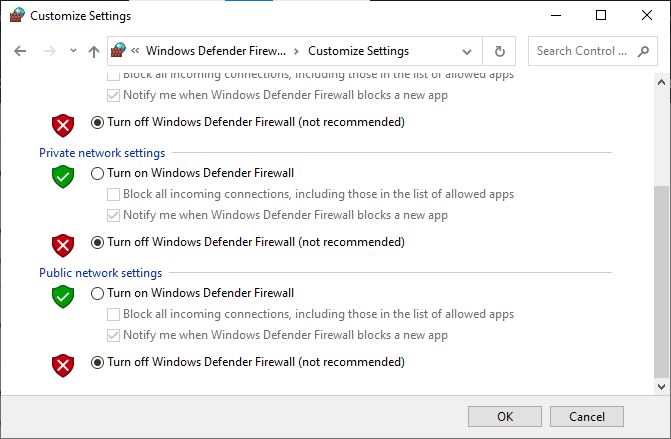
Catatan : Menonaktifkan firewall bisa berbahaya dan membuat sistem Anda terkena virus dan malware. Matikan dengan risiko Anda sendiri. Ada alternatif yang lebih aman untuk metode di atas, yang dijelaskan di bawah dalam metode 7.
Baca Juga: Cara Memperbaiki Crash Skyrim ke Desktop
Metode 7: Izinkan Aplikasi Melalui Windows Defender
Sebagian besar tidak aman untuk mematikan firewall dan mengaktifkan semua aplikasi, paket data, dan file untuk dipindahkan tanpa pemeriksaan keamanan apa pun. Opsi lainnya adalah mengizinkan aplikasi tertentu untuk berkomunikasi melalui firewall daripada seluruh sistem. Berikut cara melakukannya:
1. Tekan tombol Windows , ketik Control Panel , lalu klik Open .
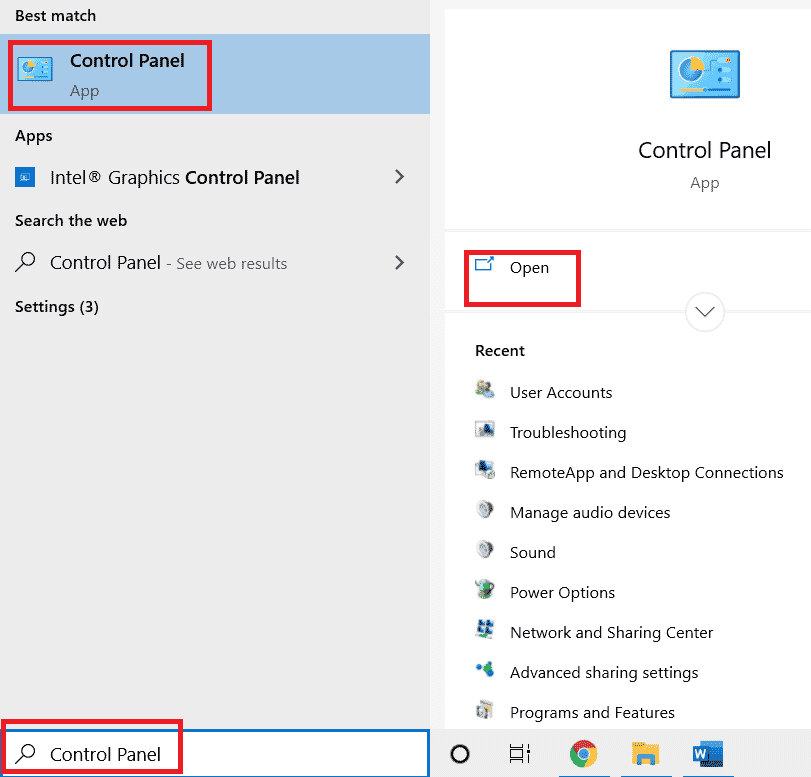
2. Ubah Lihat menurut: Kategori ke Ikon besar .
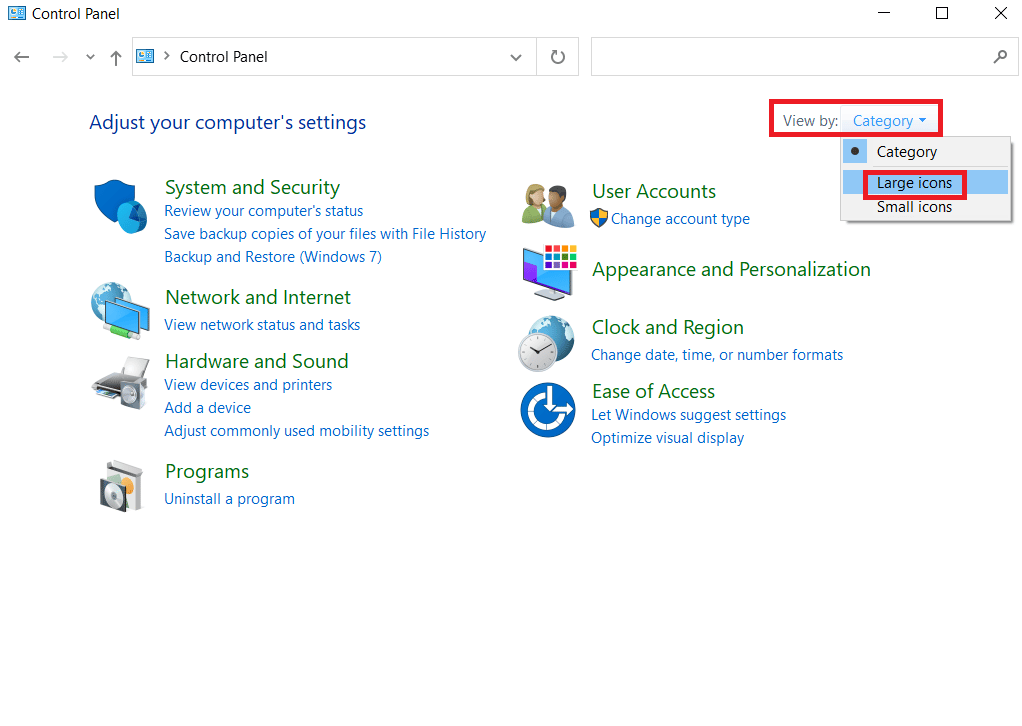
3. Kemudian, klik Windows Defender Firewall .
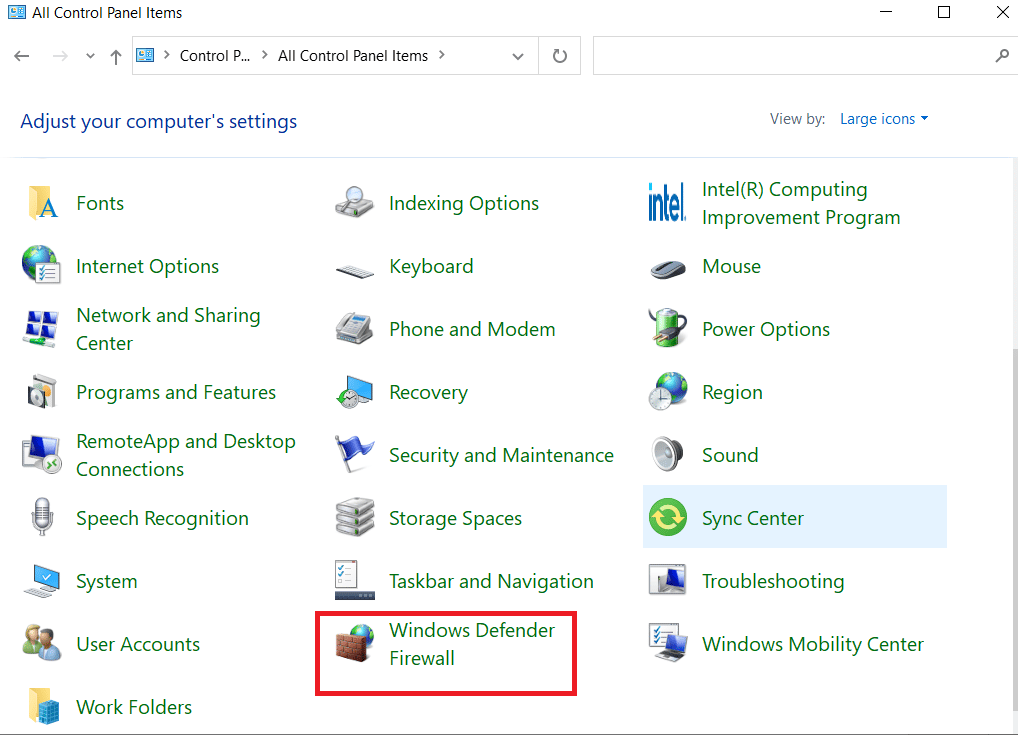
4. Klik Izinkan aplikasi atau fitur melalui Window Defender Firewall .

5. Pilih aplikasi Warframe dan centang kotak untuk opsi Pribadi dan Publik .
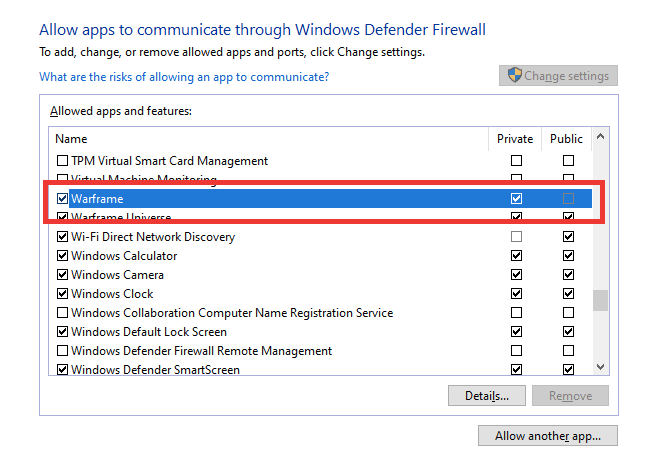
6. Terakhir, klik OK untuk menyimpan pengaturan.
Baca Juga: Layanan Fix Sea of Thieves Tidak Tersedia Sementara Lavenderbeard
Metode 8: Nonaktifkan Antivirus (Jika Berlaku)
Mungkin juga pesan kesalahan login Warframe gagal memeriksa info Anda disebabkan oleh perangkat lunak antivirus yang memblokir server game. Nonaktifkan antivirus untuk seluruh sistem atau tetapkan pengecualian untuk game Warframe. Baca panduan kami tentang Cara Menonaktifkan Antivirus Sementara di Windows 10 dan ikuti instruksi untuk menonaktifkan program Antivirus Anda sementara di PC Anda.

Jika masih, masalahnya tetap sama, maka Anda dapat mencoba game di perangkat lain atau menginstalnya kembali di PC Anda.
Direkomendasikan:
- Perbaiki Twitch Tidak Menjadi Layar Penuh di Windows 10
- Cara Menghapus Akun PUBG Mobile Anda Secara Permanen
- Perbaiki Forza Horizon 5 Crashing di Windows 10
- Perbaiki Kesalahan Warframe 10054 pada Windows 10
Kami harap panduan ini bermanfaat dan Anda dapat memperbaiki gagal masuk Warframe, periksa pesan kesalahan info Anda . Beri tahu kami metode mana yang paling cocok untuk Anda. Jika Anda memiliki pertanyaan atau saran, jangan ragu untuk menyampaikannya di bagian komentar di bawah.
